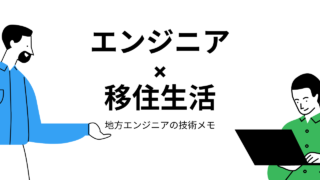 PowerShell
PowerShell PowerShellで数値から変換して、ASCII文字の127文字全てを出力するサンプルコード
PowerShellで数値から変換して、ASCII文字の127文字全てを出力するサンプルコードを紹介します。ASCIIコードとは1963年に制定された、アメリカ合衆国における情報通信用の文字コードです。アルファベットや数字、記号などを文字コード化したもので、情報をやりとりするために使用されます。英語圏を想定した、以下の4つの文字で構成されています。ASCIIコードで表現される文字《英語で使われるアルファベット》の大文字と小文字英文でよく使われる約物など0から9までの数字(アラビア数字)制御文字そして他のUNICODEやSJISはASCIIコードを拡張した文字コードです(ASCIIベース)。なので、ASCIIと重複する数値をUNICODEに変換してもASCIIと同じ符号化ができます。ここが今回のソースコードのポイントになります。ソースコード以下のコマンドとps1ファイルを準備しておきます。コマンドpowershell -ExecutionPolicy RemoteSigned -File "outASCII.ps1"outASCII.ps1$str = ""for($i=0; $i -l...